QR Code: Unterschied zwischen den Versionen
Keine Bearbeitungszusammenfassung |
Ralf (Diskussion | Beiträge) Keine Bearbeitungszusammenfassung |
||
| Zeile 1: | Zeile 1: | ||
[[image:qr_code.jpg]] [[image:qrcode_applicated.jpg]]<br> | [[image:qr_code.jpg]] [[image:qrcode_applicated.jpg]]<br> | ||
Die URL ''http://www. | Die URL ''http://www.ibfriedrich.com'' als QR Code | ||
<br><br> | <br><br> | ||
Version vom 18. August 2017, 11:14 Uhr
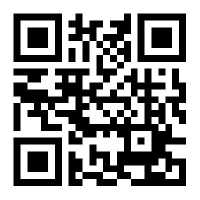
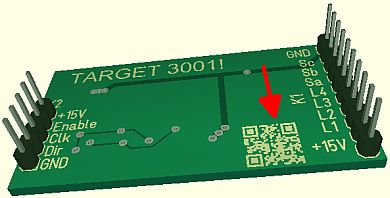
Die URL http://www.ibfriedrich.com als QR Code
Wie druckt man einen QR Code wie ein Logo auf die Platine?
Ihr QR Code muss als 2-Farben Bitmap (hart schwarz-weiß) vorliegen. Sollte dem nicht so sein und Sie haben Farbabstufungen in Grautönen vorliegen, könnten Sie mit dem kostenlosen Grafikprogramm www.irfanview.com im Menü Bild/Farbtiefe reduzieren/2 Farben (Schwarz/Weiß) ein geeignetes Bitmap erzeugen.
Jetzt müssen Sie dieses Bild in die TARGET 3001! Datenbank als Bauteil erzeugen. Wir das geht, lesen Sie hier:
Bitmap_in_Bauteil/Gehäuse_umwandeln
Danach können Sie es im Layout auf Bestückungsdruck oben (Ebene 21) oder Bestückungsdruck unten (Ebene 7) importieren und lesbar auf die Platine drucken.
Wichtiger Hinweis:
Ein QR Code könnte nicht ausreichend Information aufnehmen um Ihre Leiterplatte hinreichend zu identifizieren.
Kennen Sie schon das seitliche Einbringen eines RFID chips in Ihre Leiterplatte?
Alias: qr-code QRC Micro-QR-Code Secure-QR-Code SQRC iQR-Code

